ps绘制一颗可爱的小樱桃
只要稍微控制好画笔,制m.tulaoshi.com作也是比较容易的。最终效果

一、新建一个800 * 800 像素的文件,背景填充白色,新建一个图层用钢笔勾出樱桃果实轮廓路径,转为选区如下图。
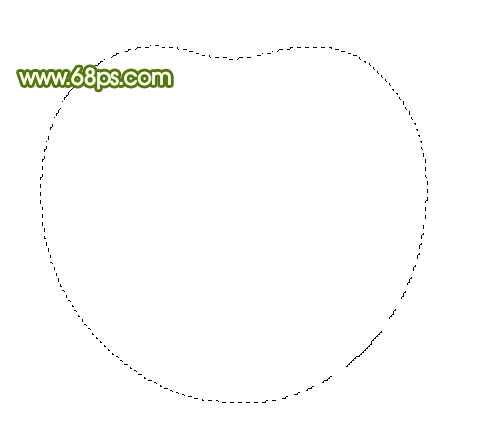
二、选择渐变工具,颜色设置如图2,拉出图3所示的径向渐变。


三、选择加深工具,曝光度为:5%左右,把选区部分稍微加深一点,然后再把底部加深,效果如图5。

ps绘制一颗可爱的小樱桃(2)
(本文来源于图老师网站,更多请访问http://m.tulaoshi.com)
四、中间部分稍微用加深工具加深一下,如下图。

五、新建一个图层,用钢笔勾出图7所示的选区,把前景颜色设置为:#F5B1AC,选择画笔工具,画笔透明度设置为:10%,把樱桃边缘部分涂上高光,效果如图8。
(本文来源于图老师网站,更多请访问http://m.tulaoshi.com)

ps绘制一颗可爱的小樱桃(3)
六、新建一个图层,同样的方法把右边边缘涂上高光,高光的颜色稍微深一些,效果如下图。

七、新建一个图层,用钢笔勾出图10所示的选区,用画笔涂上高光,效果如图11。


八、新建一个图层,用钢笔勾出图12所示的选区,把前景颜色设置为:#AA1B17,用画笔涂暗。

九、新建一个图层,用钢笔勾出图13所示的选区,用画笔涂上淡淡的高光,效果如图14。


十、新建一个图层,用白色画笔涂出反光部分,图老师效果如下图。

ps绘制一颗可爱的小樱桃(4)
十一、新建一个图层,用钢笔勾出柄部分的选区,填充深绿色:#45690F,效果如下图。

十二、新建一个图层,用钢笔勾出下图所示的选区,按Ctrl + Alt + D 羽化1个像素后填充颜色:#A7B141。

十三、新建一个图层,把接口处涂上环境色,如下图。

十四、新建一个图层,用钢笔勾出柄的高光部分选区,羽化一个像素后填充颜色:#D6D481。

十五、新建一个图层,同上的方法制作顶部,效果如下图。

十六、最后加上树叶,再(图老师整理)调整下细节,完成最终效果。











